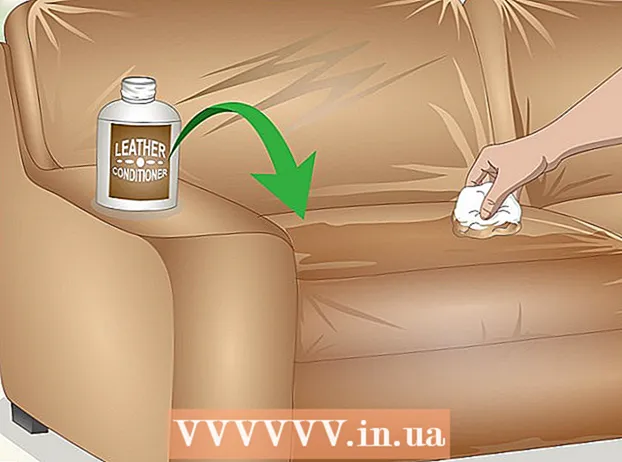May -Akda:
Sara Rhodes
Petsa Ng Paglikha:
15 Pebrero 2021
I -Update Ang Petsa:
1 Hulyo 2024

Nilalaman
Gumagamit ang Apple Watch ng data mula sa iyong iPhone upang maipakita ito sa screen ng relo. Ang pag-sign in gamit ang iyong Apple ID - sa panahon ng paunang pag-set up o sa pamamagitan ng Apple Watch app sa iyong iPhone - hinahayaan kang i-sync ang iyong mga contact, kalendaryo, at mail mula sa iyong imbakan ng iCloud. Ang mga app na katugma sa Apple Watch ay maaaring mailipat mula sa iPhone upang manuod, at ise-sync nila ang kanilang data hangga't ang relo at telepono ay malapit sa isa't isa.
Mga hakbang
Bahagi 1 ng 2: Ikonekta ang iyong relo
 1 I-refresh ang iyong iPhone. Upang masulit ang iyong Apple Watch, tiyaking pinapatakbo ng iyong iPhone ang pinakabagong bersyon ng iOS. Magagamit lamang ang Apple Watch app kung mayroon kang iOS 8.2 o mas bago at ang modelo ng iyong telepono ay iPhone 5 o mas bago. Maaari mong i-update ang iyong iPhone sa pamamagitan ng app na Mga Setting (Pangkalahatang seksyon), o sa pamamagitan ng pagkonekta ng iyong iPhone sa iyong computer at paglulunsad ng iTunes.
1 I-refresh ang iyong iPhone. Upang masulit ang iyong Apple Watch, tiyaking pinapatakbo ng iyong iPhone ang pinakabagong bersyon ng iOS. Magagamit lamang ang Apple Watch app kung mayroon kang iOS 8.2 o mas bago at ang modelo ng iyong telepono ay iPhone 5 o mas bago. Maaari mong i-update ang iyong iPhone sa pamamagitan ng app na Mga Setting (Pangkalahatang seksyon), o sa pamamagitan ng pagkonekta ng iyong iPhone sa iyong computer at paglulunsad ng iTunes. - Para sa detalyadong mga tagubilin, basahin Paano mag-update ng iOS.
 2 I-on ang Bluetooth sa iyong iPhone. Kumokonekta ang Apple Watch sa iPhone sa pamamagitan ng Bluetooth, kaya buksan ang Bluetooth sa iyong telepono. Mag-swipe pataas mula sa ilalim ng screen at pindutin ang pindutan ng Bluetooth upang buksan ang network.
2 I-on ang Bluetooth sa iyong iPhone. Kumokonekta ang Apple Watch sa iPhone sa pamamagitan ng Bluetooth, kaya buksan ang Bluetooth sa iyong telepono. Mag-swipe pataas mula sa ilalim ng screen at pindutin ang pindutan ng Bluetooth upang buksan ang network. - Kakailanganin din ng iPhone ang isang koneksyon sa internet, sa pamamagitan ng Wi-Fi, o isang cellular network.
 3 Buksan ang Apple Watch app sa iyong iPhone. Ang app ay maaaring matagpuan sa isa sa mga home screen kung gumagamit ka ng isang iPhone 5 o mas bagong telepono na naka-install ang iOS 8.2+. Kung walang app, kung gayon ang iyong iPhone ay hindi nakakatugon sa isa o pareho sa mga kinakailangan sa itaas.
3 Buksan ang Apple Watch app sa iyong iPhone. Ang app ay maaaring matagpuan sa isa sa mga home screen kung gumagamit ka ng isang iPhone 5 o mas bagong telepono na naka-install ang iOS 8.2+. Kung walang app, kung gayon ang iyong iPhone ay hindi nakakatugon sa isa o pareho sa mga kinakailangan sa itaas.  4 I-on ang iyong Apple Watch. Sa loob ng ilang segundo, pindutin nang matagal ang pindutan sa ilalim ng gulong sa gilid ng relo upang buksan ito. Kapag nag-boot ang relo, magsisimula ang proseso ng pag-install.
4 I-on ang iyong Apple Watch. Sa loob ng ilang segundo, pindutin nang matagal ang pindutan sa ilalim ng gulong sa gilid ng relo upang buksan ito. Kapag nag-boot ang relo, magsisimula ang proseso ng pag-install. - Gamitin ang touch screen o relo ng gulong upang mapili ang wika.
 5 I-tap ang "Pares" sa iyong relo at telepono. Makakakita ka ng isang animasyon sa screen ng panonood at ang application ng camera ay ilulunsad sa iyong telepono.
5 I-tap ang "Pares" sa iyong relo at telepono. Makakakita ka ng isang animasyon sa screen ng panonood at ang application ng camera ay ilulunsad sa iyong telepono.  6 Ituro ang camera ng iPhone sa animasyon sa screen ng relo. Ihanay ang relo sa pagpipilian sa iPhone screen. Kung ang camera ay nakaposisyon nang tama, ang relo ay mabilis na mag-vibrate.
6 Ituro ang camera ng iPhone sa animasyon sa screen ng relo. Ihanay ang relo sa pagpipilian sa iPhone screen. Kung ang camera ay nakaposisyon nang tama, ang relo ay mabilis na mag-vibrate. - Kung hindi mo maaaring ipares sa camera, i-click ang Manu-manong Ipares ang Apple Watch. Piliin ang Apple Watch mula sa listahan, at pagkatapos ay ipasok ang code mula sa screen ng panonood ng iyong iPhone.
 7 I-click ang I-set up ang Apple Watch sa iPhone. Ise-set up nito ang iyong Apple Watch bilang isang bagong aparato at mai-sync ang nilalaman sa iyong iPhone.
7 I-click ang I-set up ang Apple Watch sa iPhone. Ise-set up nito ang iyong Apple Watch bilang isang bagong aparato at mai-sync ang nilalaman sa iyong iPhone. - Kung nagamit mo na ang Apple Watch dati, maaari mo itong ibalik mula sa isang lumang backup. Mai-download ang backup mula sa iCloud.
 8 Piliin kung aling kamay ang isusuot mo ang relo. Gagawin nitong mas mahusay ang paggana ng mga sensor ng orasan. Malamang na gugustuhin mong isuot ang relo sa iyong hindi nangingibabaw na kamay upang mapatakbo ang relo gamit ang iyong nangingibabaw na kamay.
8 Piliin kung aling kamay ang isusuot mo ang relo. Gagawin nitong mas mahusay ang paggana ng mga sensor ng orasan. Malamang na gugustuhin mong isuot ang relo sa iyong hindi nangingibabaw na kamay upang mapatakbo ang relo gamit ang iyong nangingibabaw na kamay. - Pindutin ang "Kaliwa" o "Kanan" sa iPhone upang piliin ang kamay kung saan nais mong isuot ang relo.
 9 Mag-sign in gamit ang iyong Apple ID sa iyong iPhone. Ang hakbang na ito ay opsyonal, ngunit magbibigay ito ng pag-access sa mga advanced na tampok ng Apple Watch. Dalhin ang Apple Pay, halimbawa, kung saan maaari kang magbayad saanman suportado ang Apple Pay gamit lamang ang iyong relo. Kung naka-sign in ka, tiyaking pareho ang Apple ID na iyong ginagamit sa iyong iPhone.
9 Mag-sign in gamit ang iyong Apple ID sa iyong iPhone. Ang hakbang na ito ay opsyonal, ngunit magbibigay ito ng pag-access sa mga advanced na tampok ng Apple Watch. Dalhin ang Apple Pay, halimbawa, kung saan maaari kang magbayad saanman suportado ang Apple Pay gamit lamang ang iyong relo. Kung naka-sign in ka, tiyaking pareho ang Apple ID na iyong ginagamit sa iyong iPhone.  10 Lumikha ng isang password para sa iyong relo. Makakatulong ito na maprotektahan ang iyong relo sakaling magkaroon ng pagnanakaw. Kakailanganin mong ipasok ang iyong password kapag mag-alis ka at ilagay sa iyong relo. Ngunit ang paglikha ng isang password ay hindi mahigpit na kinakailangan.
10 Lumikha ng isang password para sa iyong relo. Makakatulong ito na maprotektahan ang iyong relo sakaling magkaroon ng pagnanakaw. Kakailanganin mong ipasok ang iyong password kapag mag-alis ka at ilagay sa iyong relo. Ngunit ang paglikha ng isang password ay hindi mahigpit na kinakailangan. - Sasabihan ka rin na pumili kung ang pag-unlock ng iyong iPhone ay magpapalitaw sa pag-unlock ng iyong relo.
 11 Mag-install ng mga app na katugma sa Apple Watch. Maaari mong mai-install ang lahat ng magagamit na mga application, o piliin ang mga ito sa paglaon. Hindi maaaring mag-download at mag-install ng apps ang iyong Apple Watch mula sa App Store. Sa halip, mai-install mo ang mga katugmang app nang direkta mula sa iPhone. Sa paggawa nito, mai-sync mo rin ang data ng application na ito sa relo.
11 Mag-install ng mga app na katugma sa Apple Watch. Maaari mong mai-install ang lahat ng magagamit na mga application, o piliin ang mga ito sa paglaon. Hindi maaaring mag-download at mag-install ng apps ang iyong Apple Watch mula sa App Store. Sa halip, mai-install mo ang mga katugmang app nang direkta mula sa iPhone. Sa paggawa nito, mai-sync mo rin ang data ng application na ito sa relo. - Basahin ang susunod na seksyon para sa mga detalye sa kung paano pipiliin kung aling mga app ang mai-sync kung hindi mo nais na mai-install nang sabay-sabay ang lahat ng apps.
 12 Maghintay hanggang sa katapusan ng pag-sync ng Apple Watch sa iPhone. Matapos mong mapili na mai-install ang lahat ng mga magagamit na application o hindi, magsisimulang mag-sync ang orasan. Hindi dapat magtatagal ang proseso kung magpapasya kang pumili ng mga app sa paglaon, ngunit mas matagal ito kung mai-install mo ang lahat ng mga katugmang app. Sasabihin sa iyo ng relo kapag nakumpleto ang pag-sync.
12 Maghintay hanggang sa katapusan ng pag-sync ng Apple Watch sa iPhone. Matapos mong mapili na mai-install ang lahat ng mga magagamit na application o hindi, magsisimulang mag-sync ang orasan. Hindi dapat magtatagal ang proseso kung magpapasya kang pumili ng mga app sa paglaon, ngunit mas matagal ito kung mai-install mo ang lahat ng mga katugmang app. Sasabihin sa iyo ng relo kapag nakumpleto ang pag-sync.
Bahagi 2 ng 2: Pagsasabay sa Data
 1 Mag-sign in gamit ang iyong Apple ID sa iyong Apple Watch. Sa ganitong paraan ay nai-sync mo ang impormasyong nakaimbak sa iCloud, kabilang ang mga contact, kalendaryo, email account, at mga paborito ng iCloud. Maaari lamang mag-sign in ang Apple Watch gamit ang isang Apple ID nang paisa-isa. Kung hindi ka naka-sign in sa panahon ng paunang pag-set up, maaari mong gamitin ang Apple Watch app sa iPhone:
1 Mag-sign in gamit ang iyong Apple ID sa iyong Apple Watch. Sa ganitong paraan ay nai-sync mo ang impormasyong nakaimbak sa iCloud, kabilang ang mga contact, kalendaryo, email account, at mga paborito ng iCloud. Maaari lamang mag-sign in ang Apple Watch gamit ang isang Apple ID nang paisa-isa. Kung hindi ka naka-sign in sa panahon ng paunang pag-set up, maaari mong gamitin ang Apple Watch app sa iPhone: - Buksan ang Apple Watch app sa iPhone.
- I-click ang tab na Aking Panoorin sa ilalim ng screen, at pagkatapos ay i-click ang Pangkalahatan.
- I-click ang Apple ID at pagkatapos ay mag-sign in gamit ang iyong Apple ID. Ang data mula sa iyong iCloud ay magsisimulang mag-sync sa iyong relo sa pamamagitan ng iPhone, at magtatagal ang prosesong ito. Kung gumagamit ka ng maraming mga Apple ID, kailangan mo munang mag-sign in gamit ang ID na nais mong gamitin sa iyong iPhone upang magamit ito sa iyong Apple Watch.
 2 Maglipat ng mga app at data mula sa iyong iPhone. Bilang karagdagan sa pag-sync ng data sa iCloud gamit ang iyong Apple ID, maaari mo ring ilipat ang mga katugmang app ng Apple Watch mula sa iPhone sa iyong relo. Sa panahon ng paunang pag-set up, sinenyasan kang i-install ang lahat nang sabay-sabay, ngunit maaari mong ipasadya kung aling app ang ipapakita sa pamamagitan ng Apple Watch app sa iyong iPhone:
2 Maglipat ng mga app at data mula sa iyong iPhone. Bilang karagdagan sa pag-sync ng data sa iCloud gamit ang iyong Apple ID, maaari mo ring ilipat ang mga katugmang app ng Apple Watch mula sa iPhone sa iyong relo. Sa panahon ng paunang pag-set up, sinenyasan kang i-install ang lahat nang sabay-sabay, ngunit maaari mong ipasadya kung aling app ang ipapakita sa pamamagitan ng Apple Watch app sa iyong iPhone: - Buksan ang Apple Watch app at i-tap ang Aking Panoorin sa ilalim ng screen.
- Mag-scroll pababa at mag-tap sa app na nais mong idagdag o alisin mula sa iyong relo. Makikita mo lang ang mga naka-install na app sa iyong iPhone na katugma sa Apple Watch.
- I-click ang Ipakita sa Apple Watch. Makikita ng iPhone kung ang app ay na-install sa iyong relo.Maaaring magtagal bago mag-sync ang mga pagbabago. Magkaroon ng kamalayan na ang data ng application ay pa rin ganap na hawakan ng iPhone.
 3 I-sync ang iyong musika sa iyong relo upang pakinggan ito nang walang iPhone. Karaniwan kinokontrol lamang ng Apple Watch ang musikang pinatugtog sa iPhone. Maaari mong i-sync ang isang playlist sa iyong Apple Watch na maaari mong pakinggan nang walang iPhone kung mayroon kang isang Bluetooth headset na nakakonekta sa iyong relo. Una kailangan mong lumikha ng isang playlist sa iPhone:
3 I-sync ang iyong musika sa iyong relo upang pakinggan ito nang walang iPhone. Karaniwan kinokontrol lamang ng Apple Watch ang musikang pinatugtog sa iPhone. Maaari mong i-sync ang isang playlist sa iyong Apple Watch na maaari mong pakinggan nang walang iPhone kung mayroon kang isang Bluetooth headset na nakakonekta sa iyong relo. Una kailangan mong lumikha ng isang playlist sa iPhone: - Buksan ang Music app sa iPhone at lumikha ng isang bagong playlist. Maaari kang mag-imbak ng hanggang sa 2GB ng musika sa relo (mga 200 kanta). Ang lahat ng mga kantang nais mong pakinggan ay dapat na nasa isang playlist.
- Ikonekta ang Apple Watch sa isang charger at tiyaking naka-on ang Bluetooth sa iPhone.
- Buksan ang Apple Watch app sa iPhone at piliin ang Aking Panoorin sa ilalim ng screen.
- I-click ang Musika at pagkatapos ang Synced Music. Piliin ang playlist na nais mong i-sync sa iyong relo. Ang oras ng pag-sync ay nakasalalay sa dami ng musikang ililipat mo. Makikita mo lang ang isang naka-sync na playlist kung mayroon kang isang Bluetooth headset na ipinares sa iyong relo.